
恢复文件教学如下:
1、首先我们先模拟一下文件删除,将I:盘中的一个.JPG格式的图片删除并清空回车站,如下图所示。
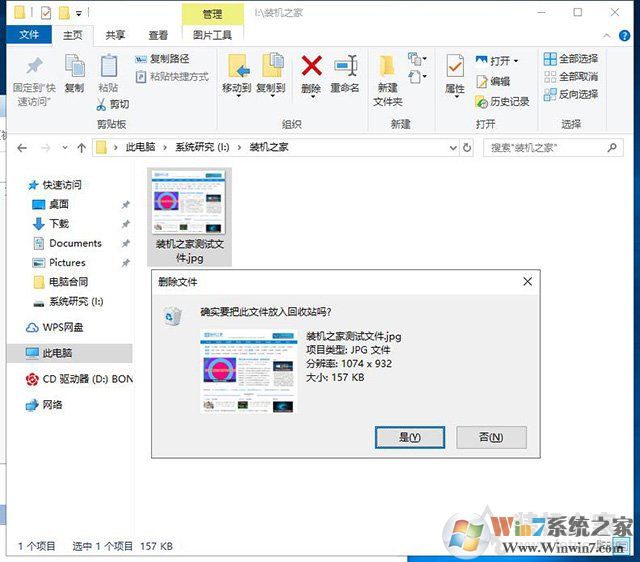
2、我们打开360安全卫士软件,在点击切换至“功能大全”的选项卡中,点击“文件恢复”,即可自动下载,下载完毕之后,我们再点击“文件恢复”工具。
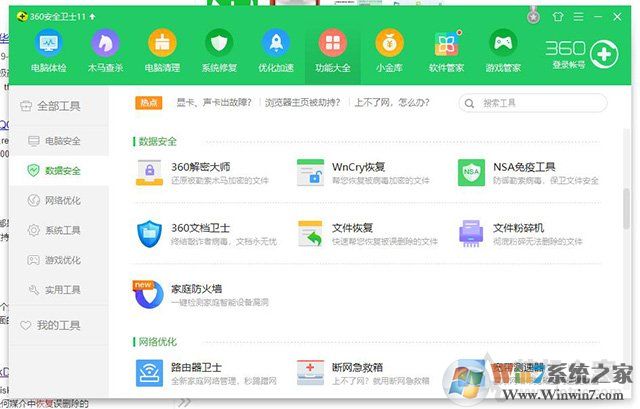
3、打开360文件恢复工具之后,我们选择驱动器,例如误删的文件在I:盘,我们选择I:盘,我们点击“开始扫描”按钮,如下图所示。
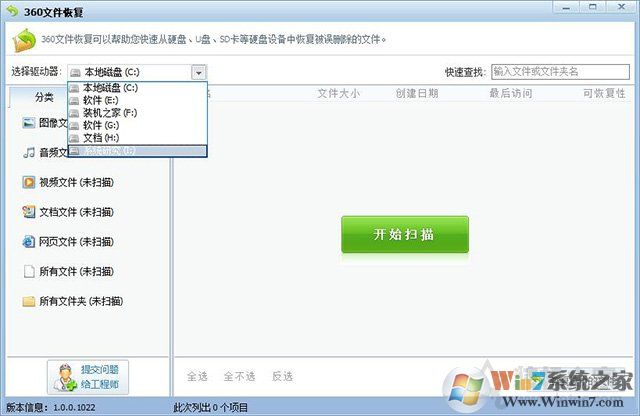
4、可能名称会有变化,我们需要找到相应的图片文件,将其导出来,大家可以将其恢复出来的文件全选,全部恢复出来再进行寻找想要恢复的文件。
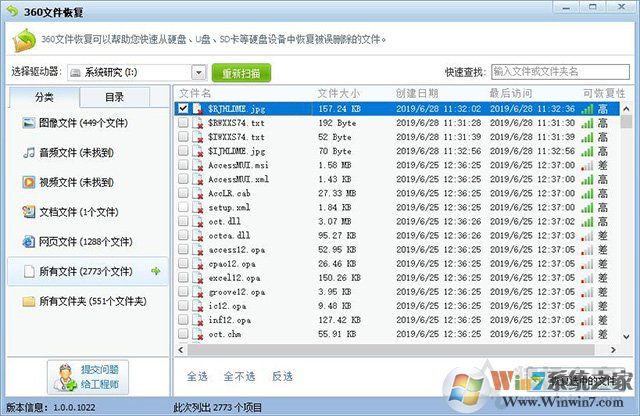
5、选择浏览文件夹,这里我们由于是演示,我们直接选择“桌面”,并且确定,将文件直接恢复到桌面。
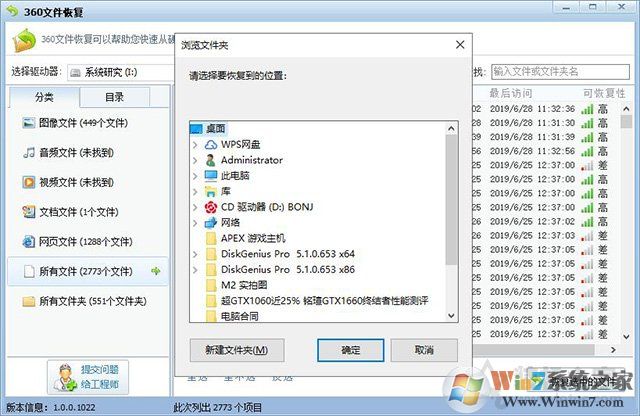
6、此晚我们在桌面上发现了恢复的文件,当然小编还是建议大家不要恢复到桌面上,最好是恢复到一个和删除文件不在同一磁盘的地方。
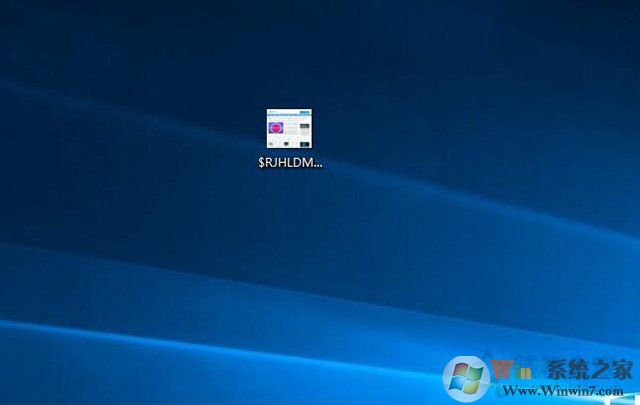
还有需要注意的是,文件删除之后立马恢复的几率会更加大。不要进行任何文件操作。